win7电脑无法安装软件怎么办?今天小编就来讲解win7电脑无法安装软件的解决方法,感兴趣的快跟小编一起来看看吧,希望能够帮助到大家呢。 win7电脑无法安装软件怎么办?Win7软件无法安
win7电脑无法安装软件怎么办?今天小编就来讲解win7电脑无法安装软件的解决方法,感兴趣的快跟小编一起来看看吧,希望能够帮助到大家呢。
win7电脑无法安装软件怎么办?Win7软件无法安装解决方法
第一步:我们先打开win7电脑桌面左下方的开始菜单,选择“运行”打开。
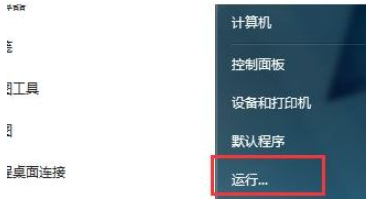
第二步:然后在运行菜单中输入组策略命令“gpedit.msc”回车确定,打开组策略界面。
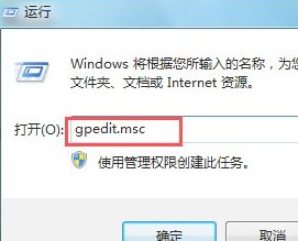
第三步:在组策略面板中,找到计算机配置下的“管理模板”选项展开。
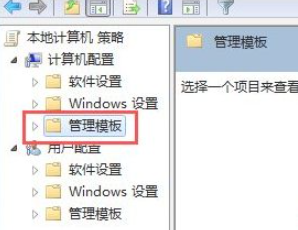
第四步:然后继续找到Windows组件,并在该选项下找到Windows Installer子项点击打开。
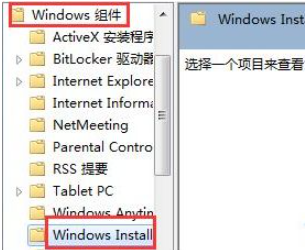
第五步:在打开的Windows Installer项的右边,找到“禁用Windows Installer”和“禁止用户安装”并双击打开,将其设置成关闭。这样就可以解决安装不了软件的问题了。
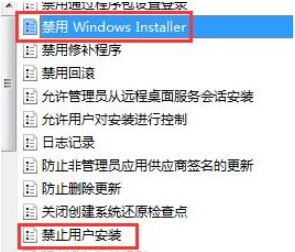
以上就是给大家分享的win7电脑无法安装软件怎么办的全部内容,更多精彩内容尽在自由互联!
